Box Model
Entendendo como funciona elementos no HTML
Sempre quando vamos estilizar algum elemento via CSS, é comum, e precisamos estar cientes, que alguma alteração que iremos fazer possa impactar em outros elementos. Isso fica fácil de compreender quando entendemos o conceito de box model.
Basicamente, a idéia do box model é composta por quatro partes:
- conteúdo
- espaçamento
- bordas
- margens
Resumindo, podemos dizer que o box model trata-se de como as 4 propriedades acima se relacionam para compor a dimensão do elemento.
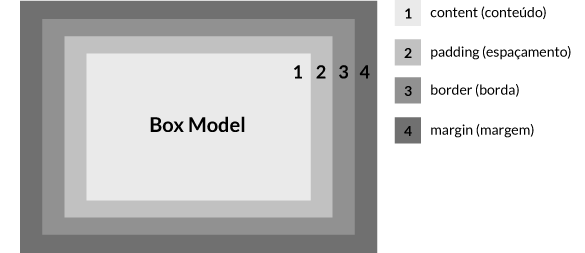
.classe {
width: 50px;
height: 50px;
border: 1px solid gray;
padding: 10px 20px;
}
Se aplicarmos a classe acima em um elemento, ele vai ter as dimensões que setamos (50 pixels de altura e largura), certo? Errado. O elemento vai ser renderizado com 72 pixels de altura e 92 pixels de largura. Isso acontece devido ao fato das propriedades padding e border serem somadas à largura e altura já definidas, aumentando as dimensões do elemento. Isso nos leva a ver que as propriedades width e height definem as dimensões do seu conteúdo e não do elemento como um todo.
- Largura
50 (largura definida) +
20 (padding left) +
20 (padding right) +
1 (border left) +
1 (border right) => 92 pixels de largura
- Altura
50 (altura definida) +
10 (padding top) +
10 (padding bottom) +
1 (border top) +
1 (border bottom) => 72 pixels de altura
Um exemplo prático pra vermos a dor de cabeça que você pode ter no seu dia a dia. Imagine que você precise ter um elemento que ocupe 100% da largura disponível. Mas também precisa que esse elemento tenha 10 pixels de padding e uma borda de 1 pixel.
.dor-de-cabeca {
width: 100%;
padding: 10px;
border: solid 1px gray;
}
Seu elemento com a classe dor-de-cabeca ultrapassa o limite de 100% que você tinha definido, provavelmente quebrando o layout. A nova largura dele é resultante da soma: 100% (largura definida) + 20 pixels (padding left e right) + 2 pixels (border left e right).
A propriedade box-sizing
Já vimos o tanto de facilidades que o CSS3 trouxe para a vida dos desenvolvedores. Uma delas é a propriedade box-sizing que permite que mudemos o comportamento do box-model.
Por padrão, todos os elementos possuem o valor content-box para essa propriedade. Trata-se do que vimos nos exemplos acima: o box-model é definido apenas pelo conteúdo.
box-sizing: content-box;
Um outro exemplo para exemplificar o box-model com o uso do content-box. Considere os elementos, abaixo:
.elemento1 {
background: #ddd;
width: 250px;
height: 50px;
}
.elemento2 {
background: #ddd;
width: 250px;
height: 50px;
padding: 0 50px;
}
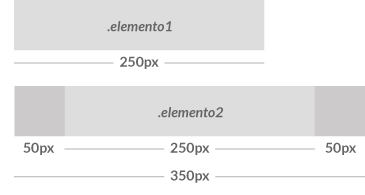
Os elementos são definidos com a mesma largura, mas como podemos ver na imagem acima, o elemento2 é renderizado maior devido ao padding.
A solução border-box
A propriedade box-sizing permite um novo valor que resolve todos os problemas apresentados nos exemplos anteriores:
box-sizing: border-box;
O que ela faz? Simples. Ela altera o comportamento do box-model, fazendo com que o navegador calcule a largura/altura do elemento contando não apenas o seu conteúdo (como visto no content-box), mas também considerando o padding (espaçamento) e border (borda) do elemento.
O exemplo anterior, com a aplicação do border-box:
.elemento1,
.elemento2 { box-sizing: border-box; }
.elemento1 {
background: #ddd;
width: 250px;
height: 50px;
}
.elemento2 {
background: #ddd;
width: 250px;
height: 50px;
padding: 0 50px;
}
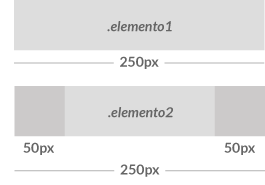
Suporte
O suporte atual é bem grande, com mais de 90% (em torno de 77% com suporte parcial e 15% com suporte total), o que nos leva a utilizar os prefixos sempre que formos utilizar a propriedade.
* {
-webkit-box-sizing: border-box;
-moz-box-sizing: border-box;
-ms-box-sizing: border-box;
box-sizing: border-box;
}
